Apply
Comment ajouter des détails SAML
Les instructions ci-dessous se concentrent sur les étapes nécessaires à la configuration d’une intégration SAML au sein de SurveyMonkey Apply. Notez qu'une intégration SAML nécessite également l'installation/la configuration de l'IdP du côté du client.
Pour commencer la configuration :
- Accédez à Paramètres
- Cliquez sur Inscription.
- Faites défiler vers le bas.

Vous serez redirigé(e) vers la page de configuration de l'authentification unique du côté de SM Apply. La liste déroulante propose quatre options de fournisseur d’authentification, ce qui facilite les différentes options d’intégration d’authentification unique. L'option par défaut est SAML. La première étape consiste à obtenir les métadonnées SAML de SM Apply. Celles-ci sont disponibles sous l'URL des métadonnées du fournisseur de services:
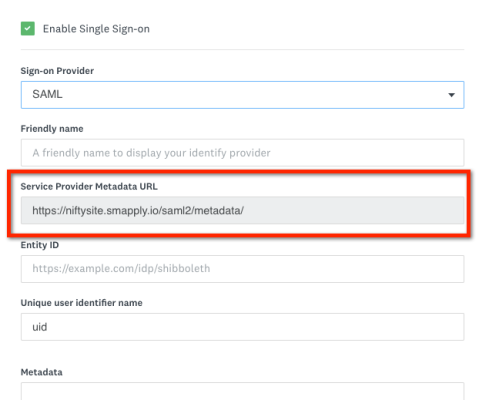
L’URL des métadonnées du fournisseur de services peut être copiée et collée pour que vous puissiez afficher les métadonnées. Ces métadonnées doivent être enregistrées et copiées sur votre serveur IdP.
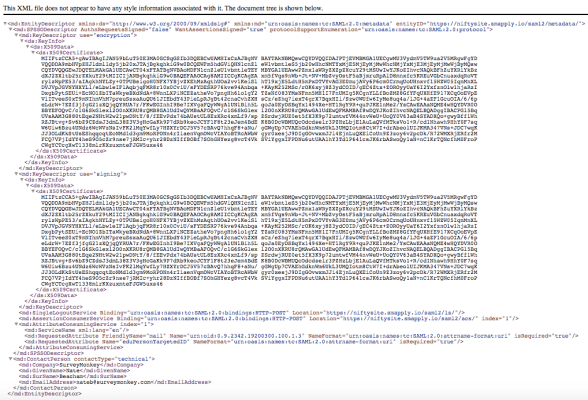
L’étape suivante consiste à finaliser la configuration requise de votre IdP.
Une fois l’installation/la configuration terminée du côté IdP, l’étape suivante consiste à retourner à SM Apply pour terminer l’intégration. Pour ce faire :
- Accédez à l’onglet Paramètres
- Cliquez sur l’option Inscription
- Cliquez sur Activer l'authentification unique
- Vous pourrez saisir des informations SAML ici
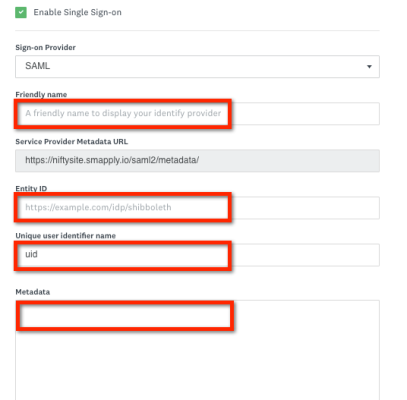
Afin de finaliser/enregistrer l’intégration, les champs suivants sont obligatoires : Nom convivial, ID d’entité et Métadonnées. Les informations supplémentaires concernant ces champs sont les suivantes :
- Nom convivial : Indiquez un titre pour cette intégration SAML. Vos utilisateurs verront ce nom.
- URL des métadonnées du fournisseur de services : URL pour accéder aux métadonnées du site (ne doit pas être modifiée)
- ID d'entité : Nom unique au monde de votre entité SAML. Il se trouve généralement dans les métadonnées de votre IdP.
- Nom d'identification d'utilisateur unique : Ce champ facultatif affiche par défaut l'ID du sujet SAML. Si vous utilisez un identifiant personnalisé pour identifier les utilisateurs de manière unique, remplissez le champ ici. La valeur doit être statique.
- Métadonnées : Placez l'intégralité de la balise <EntityDescriptor> de vos métadonnées IdP.
La dernière option de l'intégration est Mappage des attributs. C'est là que des attributs utilisateur supplémentaires de l'IdP peuvent être mappés aux champs de SM Apply lorsqu'un utilisateur se connecte via le SAML. Par défaut, SM Apply recherche les noms communs pour les attributs tels que le prénom, le nom et l'adresse email. Si votre fournisseur d'identité utilise des noms d'attributs non standard, ceux-ci peuvent être saisis ici. Noms courants : givenName, cn, sn, mail, emailAdresse, email.
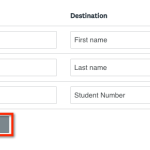
Le paramètre de nom d'attribut indique où insérer le nom de l’attribut tel qu’il apparaît dans vos métadonnées. La Destination est une liste déroulante de tous les champs disponibles pour les attributs transférés de votre IdP à mapper dans SM Apply. La destination comporte les champs par défaut Prénom, Nom et Nom complet. Ces champs sont mappés aux informations de l'utilisateur dans les comptes utilisateur de destination.
Des attributs supplémentaires peuvent être intégrés à SM Apply. Pour ce faire, vous devrez ajouter des champs personnalisés dans Apply. Cela peut être fait par :
- Cliquez sur l’onglet Paramètres
- Sélectionnez Champs personnalisés
- Pour ajouter des champs, sélectionnez Nouveau champ en haut à droite de la page
- Sur la page Créer un champ personnalisé, définissez la cible sur Demandes
Pour en savoir plus sur les champs personnalisés, consultez Comment créer un champ personnalisé.
Une fois le champ personnalisé créé, il apparaîtra dans la liste déroulante Destination de la configuration SSO SAML.